小米笔记本进不了bios 小米笔记本bios详解
最近新上市的笔记本中最火的当属小米笔记本无疑,外观上与MacBook有的一拼(长的差不多),同等条件下更是比它更轻更薄,加上小米一直以来亲民的价格,让小米笔记本瞬间引爆整个市场。那么,如此神奇的一款超极本又该如何进入bios,如何设置U盘启动,是否和macbook一样呢?具体答案且看下文:
小编在亲测进入bios或者F12快捷启动菜单的时候,多次因为狂按按键也无法进入,终于有次进入了,结果也不知道自己按了什么进去的,很囧,对于这两个模式对于经常重装或者使用PE的同学来说很必要,
先来说下网络上给出的步骤
首先是把笔记本关机,不要开机。
接着按住f2,然后按电源键开机。
直到出现bios的界面松开f2按键。
这个步骤自己亲自实验了,成功率很低,所以弄得自己很伤啊
最后莫名地想到了win8之后知道现在带有的快速启动,对于快速启动这个问题不作评价,有了它开机速度没得说
现在我把快速启动关闭了,然后再去测试进入bios等,常规方式就能进去了,很轻松
所以给出关闭快速启动的方法(我建议对于bios功能使用结束之后,再把该功能打开,我感觉还是不错的这个功能)
开始菜单打开设置,
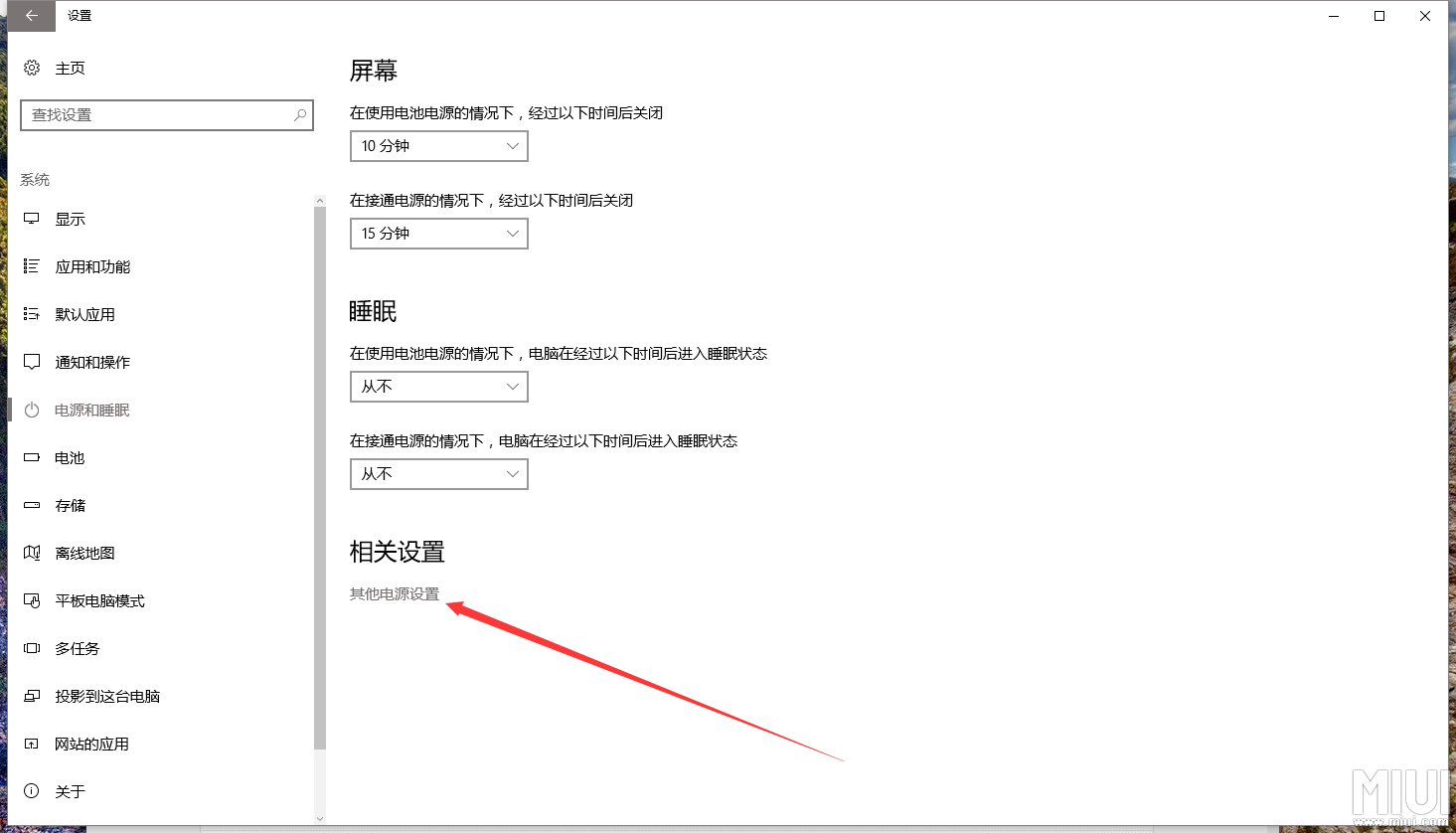
点击,其他电源设置,进入下图
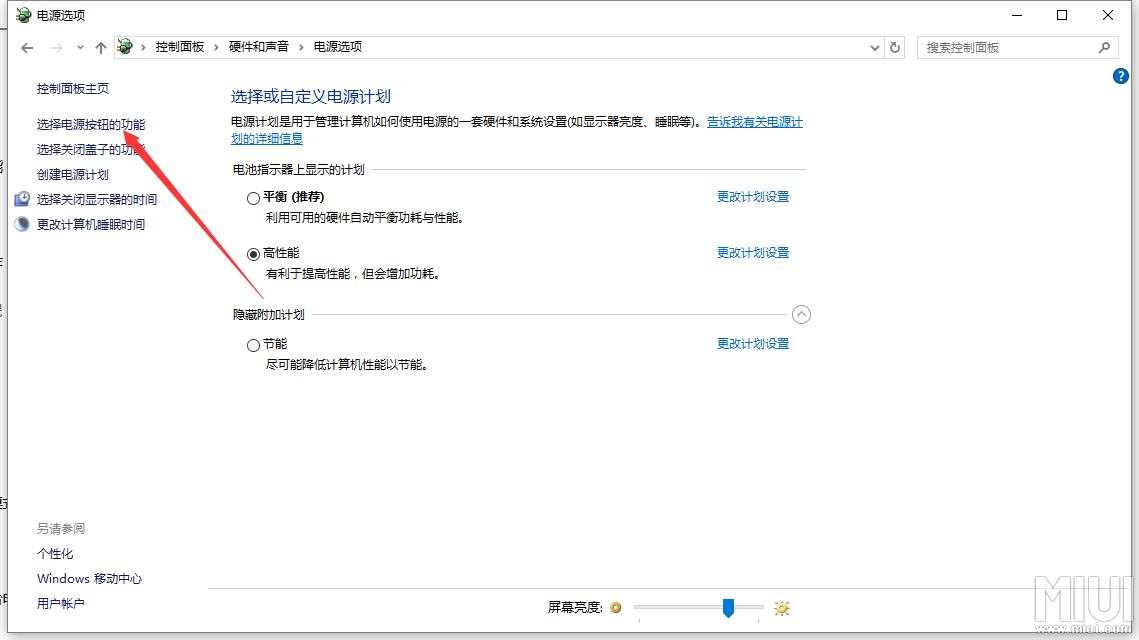
点击‘选择电源按钮的功能’进入下图
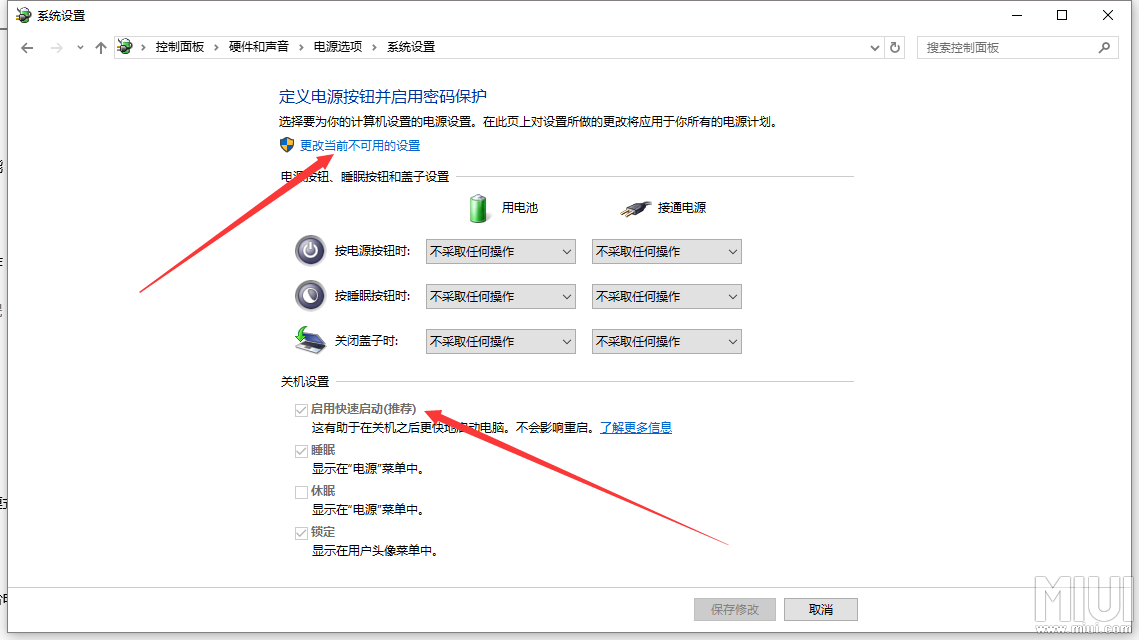
你会发现,不可更改,你需要点击上图中的“更改当前不可用的设置”红色箭头指的地方
然后把其前面的勾取消,然后保存,结果如图
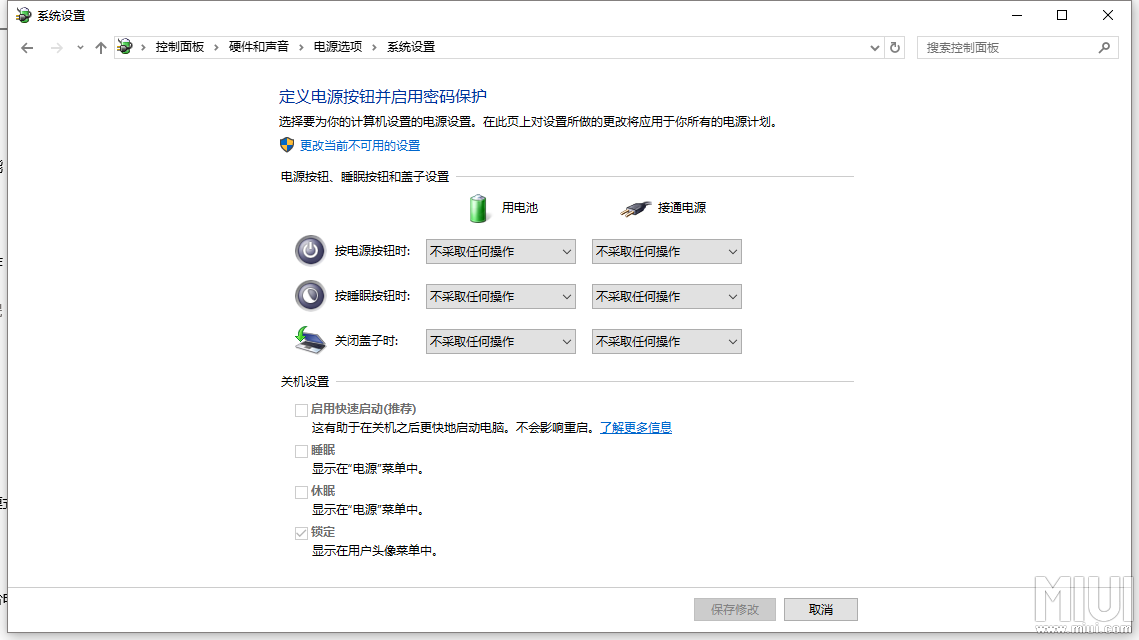
然后就去干你想干的事吧,结束之后记得改回来,这个设置还是比较喜欢的
进入bios或快捷启动,不要关机再去按F2或F12,开机状态下点击重启,然后一直狂点F2或F12即可。
好啦!今天系统天地小编跟大家分享的小米笔记本进不了bios 小米笔记本bios详解的全部内容就给大家介绍到这里了,希望能够帮助到有需要的小伙伴们,喜欢的话可以继续关注与支持本网站,小编会给大家带来更多的win10精彩教程。









